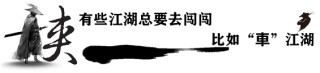本指引介绍了华为笔记本Linux版换装Windows的详细步骤,通过简单的操作流程,使用户能够快速上手,即使是不熟悉操作系统的用户也能轻松完成换装,本指引旨在为用户提供便捷的操作体验,确保顺利完成系统更换。
华为MateBook 14 Linux版、华为MateBook D 16 Linux版以及华为MateBook X Pro Linux版PC开始陆续销售,这些机型的核心配置与Windows版本相同,而且换装Windows系统后的软件体验也无差异,下面,我们将从实际角度出发,为您详细解读系统更换过程,带您解锁华为笔记本的无差智慧体验。
系统更换操作指南
许多用户在购买前都会询问:“Linux版能否自行更换Windows系统?”装机过程与其他电脑安装系统基本无异,只要按照步骤操作就能完成。
在开始之前,有两个重要的提示需要您注意,请务必提前备份所有个人数据,因为安装系统过程中需要格式化磁盘;确保设备连接电源,避免中途断电影响安装进程。
您可以按照以下步骤进行:
- 插入系统安装启动盘:在电脑关机状态下,将已制作好的Windows系统安装启动盘插入左侧的USB接口。
- 启动安装程序:按下电源键开机的同时,长按F12键,进入启动项选择界面,如果没有看到相关启动选项,请重新拔插系统启动盘再试一次。
- 选择USB启动项,按回车进入Windows安装程序,选择“全盘格式化”,之后静待系统自动安装。
需要注意的是,安装过程中可能会多次黑屏或自动重启,此时无需任何干预,等待安装完成即可进入系统设置界面。

装完系统后,还需进行两步操作:首先是更新华为电脑管家,这是华为提供的重要工具平台,负责驱动管理、设备优化、互联设置等功能,打开软件后,点击右上角图标,选择“检查更新”,完成软件升级,在电脑管家的“电脑优化”中进入“驱动管理”,点击“全部更新”,系统将自动完成对显卡、声卡、网络等基础驱动的升级,重启电脑后,一切准备就绪。
智慧功能体验如一

华为笔记本Linux版本换装Windows系统后,各种互联功能与智慧体验与Windows版毫无二致。
多屏协同功能让手机、平板与PC实现无缝连接,可以在笔记本屏幕上直接操作手机App、查阅相册、拖拽文件,告别数据线的束缚,真正实现多端协同办公。

超级中转站功能让随手复制的链接、截图、文本都能暂存在中转区,粘贴时批量一键完成,信息处理更高效。
智慧搜索功能只需在搜索框输入关键词,电脑就能同时检索本机、手机的相关文件,支持文档预览与右键快速处理,信息查找效率大大提升。

还有AI空间整合多家主流AI模型服务,提供文案润色、语义分析、内容生成等多样AI能力,既能提升学习效率,也可用于轻量内容创作,华为MateBook 14 Linux版和华为MateBook X Pro Linux版还支持AI概要功能,能智能提炼文档或会议内容,快速总结核心要点。
华为笔记本Linux版的核心配置与Windows版相同,换装Windows系统后的智慧互联和AI功能体验也毫无差异,相较于Windows版本,华为笔记本Linux版价格更优惠300元,并同样享受国家补贴,对于感兴趣的朋友来说,这无疑是一个不错的选择。